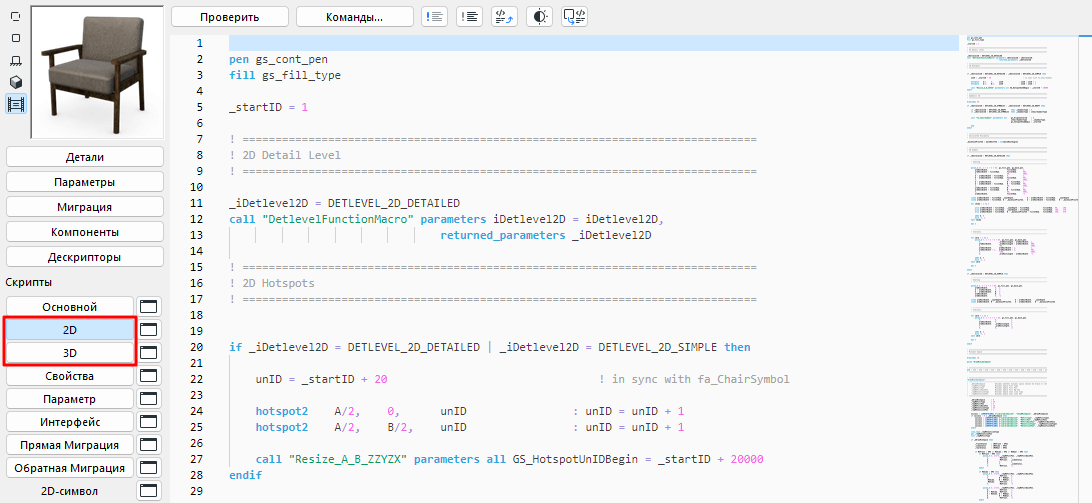
Доступно в Редакторе GDL.
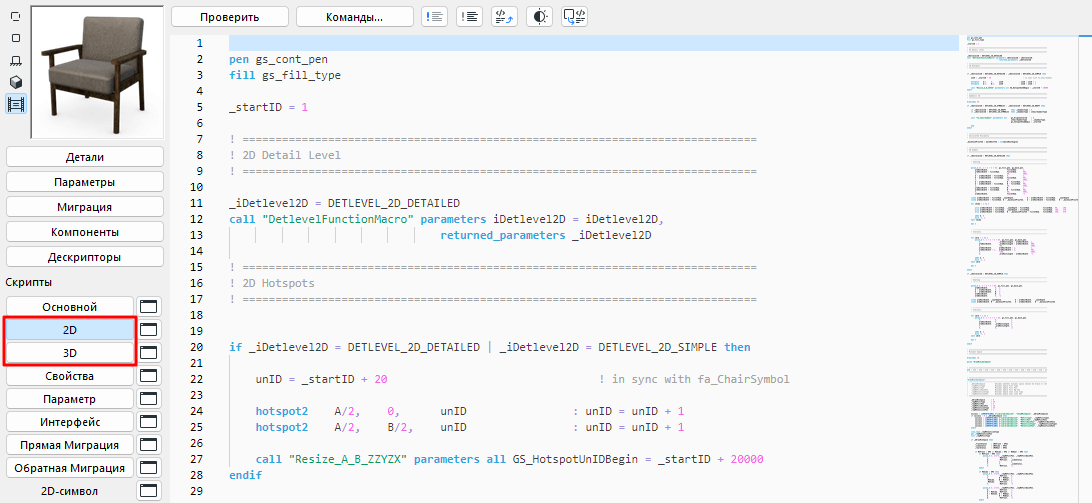
2D-вид
Здесь отображается символ объекта для Плана Этажа.
Если объект имеет 2D-скрипт, то окне 2D-вида будет отображен результат действия 2D-скрипта, даже если окно 2D-символа содержит графические элементы. Однако 2D-скрипт может управлять отображением фрагментов (слоев) 2D-символа.
3D-вид
Здесь отображается 3D-модель объекта.
Эта модель GDL-объекта создается на основе 3D-скрипта с учетом заданных значений Параметров. Воспользуйтесь командой Вид > Параметры 3D-вида > Стили 3D или панелью 3D-навигации для настройки параметров отображения модели объекта.
Соответствие 2D- и 3D-описаний
2D-символ и 3D-описание элемента автоматически связываются друг с другом в объекте GDL. В Archicad нет механизмов проверки их несогласованности. Наиболее существенные несоответствия между 2D-символом и 3D-фигурой возникают в том случае, если они определяют различное расположение и ориентацию относительно начала координат.
Во избежание этого предлагаем поступить следующим образом.
1.Сделайте текущим окно 3D-вида объекта GDL.
2.В диалоговом окне команды Вид > Параметры 3D-вида > Параметры 3D-проекции > Параллельная проекция выберите Вид сверху и установите угол 270°.
3.Выполните последовательно команды Редактор > Выбрать все и Редактор > Копировать. Войдите в окно 2D-символа и выполните команду Редактор > Вставить. Это приведет к размещению вида сверху (каркасная визуализация или с удалением невидимых линий) библиотечного элемента в окне 2D-символа. Полученная проекция трехмерного изображения должна совпасть по размерам и расположению с 2D-символом.
4.Убедившись в этом, выберите команду Отменить меню Редактор. Это приведет к удалению из окна 2D-символа линий трехмерного изображения.
Таким же способом можно создавать 2D-символы. Вам потребуется только добавить дополнительные узловые точки, линии и т. д. Процесс почти идентичен для Дверей и Окон со следующими особенностями:
•вместо вида сверху выберите вид сбоку (угол должен остаться 270°);
•в окне 2D-символа будет размещено зеркальное отражение. Выберите размещенные линии и произведите их зеркальное отражение относительно линии привязки стены.
Примечание: При размещении каркасного изображения лишние линии будут удалены. Изображение с Удалением Невидимых Линий дает точный вид, но невидимые линии будут скрыты.
Проблемы соответствия между 2D-символом и 3D-моделью библиотечного элемента могут быть решены написанием в GDL параметрического 2D-скрипта.